Jak změnit rozlišení obrazovky
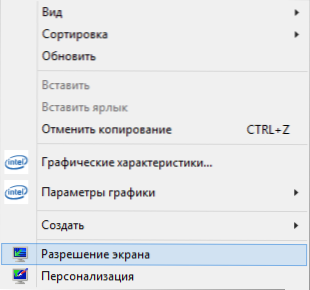
- 3050
- 504
- Miloš šulc Phd.
Otázka změny usnesení v systému Windows 7 nebo 8 a také to ve hře, i když se týká kategorie „pro nejvíce začátečníků“, ale často je nastavena. V těchto pokynech se dotkneme nejen akcí, které jsou nezbytné ke změně rozlišení obrazovky, ale také některé další věci. Cm. Také: Jak změnit rozlišení obrazovky v systému Windows 10 (+ Video instrukce) Jak změnit frekvenci aktualizace obrazovky.
Zejména vám řeknu, proč nezbytné rozlišení nemusí být v seznamu dostupných, například s obrazovkou Full HD 1920 není možné dát povolení nad 800 × 600 nebo 1024 × 768, o tom, proč to je lepší nastavit oprávnění na moderní monitory, odpovídající fyzickým parametrům matice, dobře, co dělat, pokud je na obrazovce příliš velké nebo příliš malé.
Změna rozlišení obrazovky v systému Windows 7
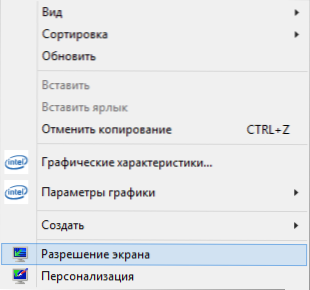
Chcete -li změnit rozlišení v systému Windows 7, stačí kliknout na myši pravým tlačítkem na prázdné místo plochy a v kontextové nabídce, které se objeví, vyberte položku „rozlišení obrazovky“, kde jsou tyto parametry nastaveny.
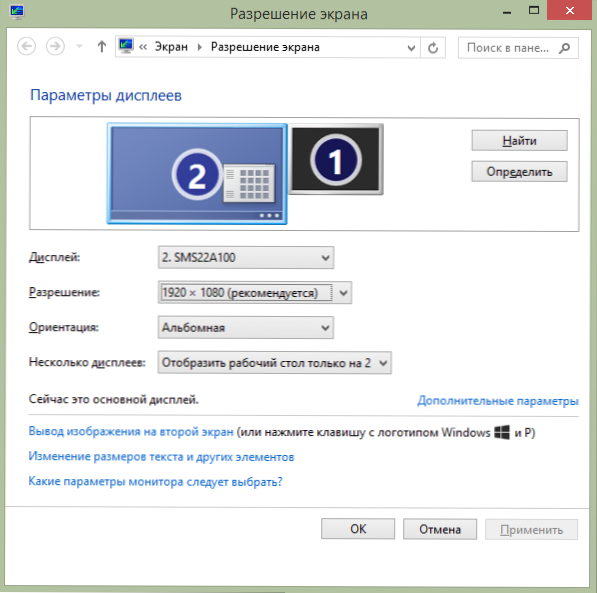
Všechno je jednoduché, některé však mají problémy - rozmazaná písmena, všechno je příliš malé nebo velké, neexistuje nutné rozlišení a podobné jim. Všechny z nich analyzujeme, stejně jako možná řešení v pořádku.
- Na moderních monitorech (na jakémkoli LCD - TFT, IPS a dalších) se doporučuje stanovit rozlišení odpovídající fyzickému rozlišení monitoru. Tyto informace by měly být v dokumentaci nebo, pokud neexistují žádné dokumenty, najdete technické vlastnosti monitoru na internetu. Pokud nastavíte menší nebo větší rozlišení, objeví se zkreslení - rozostření, „žebřík“ a další, které nejsou pro oči dobré. Při instalaci rozlišení je zpravidla „správná“ zaznamenána slovem „Doporučeno“.
- Pokud seznam dostupných oprávnění nemá správné, ale jsou k dispozici pouze dvě nebo tři možnosti (640 × 480, 800 × 600, 1024 × 768) a zároveň je na obrazovce vše velké, pak s největší pravděpodobností vy neinstalovali ovladače pro grafickou kartu počítače. Stačí je stáhnout z oficiálního webu výrobce a nainstalovat je do počítače. Přečtěte si více o tom v článku, který aktualizuje ovladače grafické karty.
- Pokud při instalaci požadovaného povolení se vám vše zdá velmi malé, pak nedosáhněte změn velikosti písma a prvků instalací nižšího rozlišení. Klikněte na odkaz „Změna velikosti textu a dalších prvků“ a nastavte nezbytné.
Toto jsou nejčastější problémy, s nimiž se můžete v těchto akcích setkat.
Jak změnit rozlišení obrazovky v systému Windows 8 a 8.1
Pro operační systémy Windows 8 a Windows 8.1 Změna rozlišení obrazovky lze provést přesně stejným způsobem, což je popsáno výše. Zároveň doporučuji dodržovat stejná doporučení.
V novém operaci však byl další způsob, jak změnit rozlišení obrazovky, což zvážíme zde.
- Přeneste ukazatel myši do kteréhokoli ze správných rohů obrazovky, aby se panel objevil. Na něm vyberte položku „Parametry“ a poté níže - „Změna parametrů počítače“.
- V okně Parametry vyberte položku „Počítač a zařízení“ a poté - „Screen“.
- Nastavte požadované rozlišení obrazovky a další parametry zobrazení.
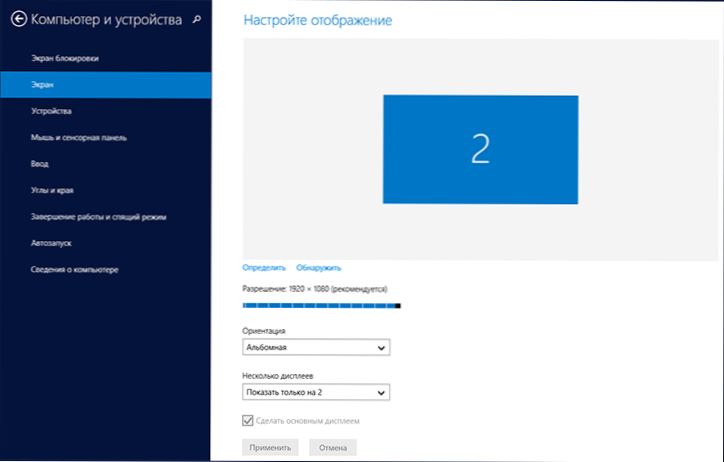
Změna rozlišení obrazovky v systému Windows 8
Možná to bude pro někoho pohodlnější, i když osobně používám stejnou metodu ke změně oprávnění v systému Windows 8 jako v systému Windows 7.
Použití nástrojů pro kontrolu grafických karet ke změně rozlišení
Kromě výše popsaných možností můžete také změnit rozlišení pomocí různých panelů Graphics Control NVIDIA (Geforce grafická karta), ATI (nebo AMD, Radeon grafické karty) nebo Intel).

Přístup k grafickým charakteristikám z oblasti oznámení
Mnoho uživatelů, když pracujete v systému Windows v oblasti oznámení, má ikonu pro přístup k funkcím grafické karty a ve většině případů, pokud na něj kliknete správným tlačítkem myši, můžete rychle změnit parametry zobrazení, včetně obrazovky Rozlišení, jednoduše vybrat správnou nabídku.
Změna rozlišení obrazovky ve hře
Většina her začínajících na celé obrazovce nastaví své vlastní rozlišení, které můžete změnit. V závislosti na hře může být tato nastavení v bodech „grafika“, „další grafické parametry“, „systém“ a v jiných. Všiml jsem si, že v některých velmi starých hrách nemůžete změnit rozlišení obrazovky. Další poznámka: Instalace vyššího rozlišení ve hře může vést ke skutečnosti, že „zpomalí“, zejména na příliš výkonných počítačích.
To je vše, co mohu říci o změně rozlišení obrazovky v systému Windows. Doufám, že informace jsou užitečné.
- « Domácí účetnictví a účetnictví osobních financí - nejlepší programy
- Jak zobrazit skryté soubory v systému Windows 7 »

